如何使用CAD绘制实心圆形
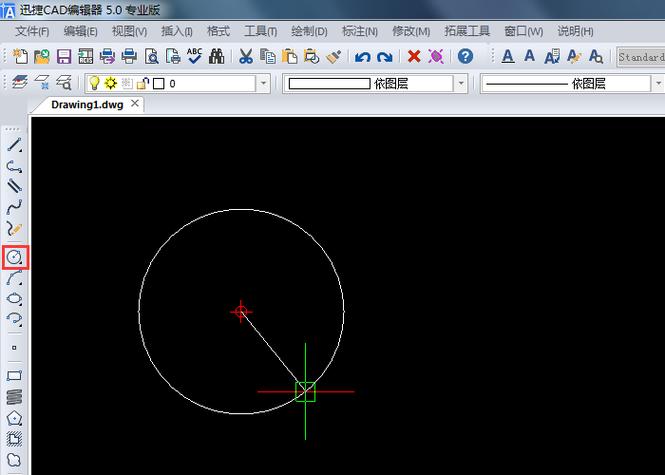
本文将详细介绍如何使用CAD软件绘制实心圆形,包括基本操作步骤和一些技巧,以便在实际应用中能够高效、准确地完成绘图任务。
在CAD绘图的世界中,圆形是最基本的几何图形之一。无论是在建筑设计还是机械工程领域,圆形的应用都非常广泛。实现一个精确且合适的实心圆形是每一个CAD用户不可或缺的技能。首先,我们需要打开CAD软件,并确保已经创建好了一个新的图纸文件。如果你是新手,可以选择使用某些默认设置,这样可以避免因设置不当而导致的绘图问题。然后,在命令行输入“CIRCLE”并按下“Enter”键。此命令用于绘制圆形。当命令执行后,屏幕上会提示你指定圆心点。可以通过鼠标单击绘图区中的任意位置来确定该点,也可以通过输入具体的坐标值来更精确地设定圆心的位置。下一步是设定圆形的半径。你可以在命令行中直接输入一个数值来指定半径,也可以通过鼠标拖动来动态地观测圆形的大小,直到满意为止。在这个过程中,**半径**是一个关键参数,因为它决定了圆的大小和比例。确保在设计要求的范围内设定正确的值。到目前为止,你绘制的圆形是空心的。为了填充它,我们需要使用“HATCH”命令。在命令行输入“HATCH”并按下“Enter”。这时,你会看到屏幕上弹出一个填充对话框。这里你可以选择填充的类型和样式,例如实体填充(SOLID)就是我们所需的实心效果。接下来,要选择需要填充的区域,即刚才绘制的空心圆形。确保选中后,再点击“确定”按钮。这一步骤将把圆形内部填充成实心状态。使用这种方法可以保证你的圆形符合设计的所有技术规范,并能在后续编辑中保持一致性。如果你希望对填充后的圆形进行进一步的调整,比如改变填充的颜色或透明度,可以在属性面板中进行细调。通过调整这些**属性**,可以使你的图形更加直观和美观。在整个绘制过程中,有几个小技巧可以帮助你提高效率。例如,可以利用捕捉工具来快速对齐圆的中心点,使得多个圆形之间的排列关系更为标准整齐。另外,还可以使用“COPY”命令来重复生成相同特征的圆形,无需重新定义各项参数。对于需要制作复杂图案的情况,可以考虑使用ARRAY命令来创建圆形阵列。这一功能允许你以固定的方式排列多个圆形,并且能够自动计算每个圆的间距和角度,从而减少手动操作的繁琐。最后,保存你的作品时,请务必选择合适的文件格式。如果你的设计需要与他人分享,DXF或DWG格式是常用的选择,因为它们具有广泛的兼容性和可移植性。通过这些步骤和技巧,相信你已经掌握了在CAD中绘制实心圆形的方法。无论是简单的设计任务还是复杂的项目规划,这一基础技能将成为你日后CAD设计工作的坚实基础。继续练习与应用这些知识,将有助于提升你的专业水平和工作效率。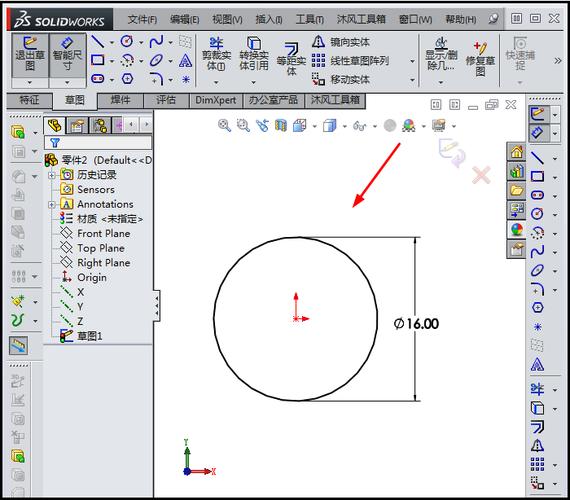
BIM技术是未来的趋势,学习、了解掌握更多BIM前言技术是大势所趋,欢迎更多BIMer加入BIM中文网大家庭(http://www.wanbim.com),一起共同探讨学习BIM技术,了解BIM应用!
相关培训